Содержание
- 1 Инструкция по удалению учетной записи Госуслуги
- 2 Инструкция по удалению учетной записи
- 3 Как удалить учетку со старой версии «Госуслуг»?
- 4 Как удалить учетную запись на госуслугах не заходя в личный кабинет?
- 5 Удаление через официальный сайт
- 6 Удаление аккаунта Госуслуги с помощью телефона
- 7 Не могу самостоятельно удалить — что делать?
- 8 Какие могут случится проблемы при использовании Госуслуг?
- 9 Пошаговая инструкция удаления
- 10 Как удалить Госуслуги, если нет доступа в личный кабинет?
- 11 Можно ли удалить учетную запись и зарегистрироваться заново?
- 12 Видео по теме
В этой небольшой инструкции вы узнаете, как удалить личный кабинет Госуслуги.
Удаление учетной записи Госуслуги может понадобиться по разным причинам: из-за ее неактуальности, для создания новой в целях использования сайта nalog.ru для оплаты налогов или по множеству других причин. Однако к такому шагу стоит подойти осторожно, особенно если вы имеете подтвержденную учетную запись с большим количеством введенной информации о себе, своих близких, документах, транспортных средствах и т.д. Перед удалением внимательно просмотрите свой личный кабинет. Возможно, на портале осталась информация, которая может понадобиться вам в ближайшее время.
Восстановить учетную запись Госуслуги в том виде, в которым вы ее удалите, невозможно. Вся информация будет удалена из личного кабинета и ее будет необходимо добавить повторно!
Инструкция по удалению учетной записи Госуслуги
Войдите в личный кабинет на портале и перейдите на страницу персональной информации. Щелкните по ссылке «Мои данные и контакты».

Вы попадете на страницу «Мои данные» esia.gosuslugi.ru.

Перейдите в верхнем меню по пункту «Настройки учетной записи». В блоке «Безопасность» в последней строке выберите пункт «Удалить учетную запись».

Для подтверждения введите пароль от учетной записи и нажмите кнопку «Удалить».
Далее вы увидите сообщение о том, что учетная запись успешно удалена.
После нажатия кнопки «ОК», система перенаправит вас на страницу входа.
Обратите внимание, что теперь вы можете снова зарегистрироваться на Госуслугах с этим же номер телефона или адресом электронной почты.
Как удалить учетную запись в «Госуслугах»? Это актуальный вопрос, который может возникнуть, хотя пользоваться порталом очень удобно. Иногда приходиться отказаться от использования сайта «Госуслуги», например, если человек уезжает из РФ, планирует завести новый аккаунт, имеет лишнюю, неподтвержденную или старую учетку и по другим личным причинам. И вот тогда граждан начинает интересовать вопрос, как же удалить запись. Кстати, СНИЛС для этого не понадобится.
Инструкция по удалению учетной записи
Консультация юриста бесплатно Инструкция по удалению учетной записи не сложна в выполнении, но требует внимания. Сначала вам нужно пройти авторизацию и посетить личный кабинет на госуслуги.ру. После этого кликните по собственному ФИО (вверху с правой стороны). Откроется выпадающий список, где следует выбрать «Личный кабинет». Далее кликните по «Персональная информация». Зачастую переход на эту страницу выполняется по умолчанию, но иногда могут быть проблемы.
Далее алгоритм работы с порталом для удаления учетки следующий:
- Отыщите кнопку «Показать все личные данные». Она расположена под ФИО, номером телефона и адресом электронной почты. Следует щелкнуть по указанной кнопке, чтобы отобразилась полная информация о пользователе.
- На открывшейся странице следует отыскать пункт «Настройки учетной записи». Эта вкладка находится в верхней части окна. По ней нужно кликнуть, так как обычно по умолчанию открывается пункт «Мои данные». После открытия требуемой вкладки щелкните по «Удалить» (в разделе «Безопасность»). Кстати, здесь же имеются ссылки, чтобы изменить свой пароль, ответ на секретный вопрос или активировать проверку в два этапа.
- После нажатия на «Удалить» откроется страничка, где следует вписать пароль от учетки и подтвердить удаление. После этого отобразится окошко, которое и станет подтверждением того, что удаление учетки произведено.
Читать также: Замена паспорта в МФЦ: 20 и 45 лет
Помимо этого, уведомление о том, что учетная запись на портале «Госуслуги» была удалена, придет и на почту. Это важно, если удаление было произведено не вами, а злоумышленниками. Подобные случаи редки, но все же встречаются. В последнем случае следует написать администрации с просьбой восстановить аккаунт.
Стоит знать, что после удаления учетки вход на сайт под привычными логином и паролем будет невозможен. Но при необходимости всегда можно создать новую учетную запись, чтобы пользоваться всем функционалом портала. Но это значит, что регистрацию придется пройти с нуля.
Консультация юриста бесплатно
Как удалить учетку со старой версии «Госуслуг»?
Как удалить учетку со старой версии «Госуслуг»? Эта процедура несложна. Она будет актуальна для тех пользователей, кто отказался переходить на новый интерфейс и до сих пор пользуется порталом со старым дизайном.
Эта процедура более упрощенная. Сначала нужно посетить личный кабинет, кликнуть по пункту с именем и фамилией для перехода на страницу с данными. Далее следует щелкнуть по «Общие данные», затем вновь выбрать «Общие данные». После этого автоматически откроется страница, где нужно будет кликнуть по «Перейти к редактированию» (ориентируйтесь по фото).
Далее произойдет перенаправление на новый интерфейс. Не пугайтесь. Там нужно будет просто щелкнуть по «Настройки учетной записи» и выбрать «Удалить».
Помните! В обоих случаях удаления аккаунт восстановить не удастся. Можно будет создать новую учетку (причем на тот же номер и ту же электронную почту), но вот данные восстановлены не будут. Это происходит из-за того, что при регистрации данные вносятся в Единую идентификационную и аутентификационную систему. При удалении данные из нее удаляются и делается пометка об этом. Учитывайте, что при значительном количестве удалений в регистрации на один и тот же номер телефона (или email) могут попросту отказать.
Перед удалением проанализируйте еще раз информацию о том, действительно ли нужно удалять учетную запись. Даже если вы длительное время не будете пользоваться порталом, учетка не удалится и не заблокируется. Возможно, удаление не понадобится вовсе.
Читать также: Жилищный Кодекс РФ
Вот и все, удаление завершено. Теперь можно создать новую учетную запись, если в этом есть необходимость. Кстати, пользоваться порталом можно и с телефона посредством мобильной версии или специального приложения. Это упрощает процесс работы с порталом, делает его более удобным для пользователей.
Остались вопросы, проконсультируйтесь у юриста (бесплатно, круглосуточно, без выходных):
- МОСКВА: 8 499 938 49 42
- САНКТ-ПЕТЕРБУРГ: 8 812 425 61 37
- РЕГИОНЫ РФ: 8 800 350 29 87
Главная страница » Полезные инструкции
При современном ритме жизни кажется, что учетная запись портала Госуслуги просто необходима. С её помощью мы экономим часы свободного времени. Встречаются ситуации, когда профиль необходимо удалить, например, когда нельзя получить доступ в учетную запись или с целью завести новый личный кабинет, нужно выполнить деактивацию аккаунта.
Как удалить учетную запись на госуслугах не заходя в личный кабинет?
Не заходя в свою учетную запись невозможно выполнить удаление. Для выполнения данной операции вам нужно посетить один из центров обслуживания клиентов. Все центры в вашем городе можно посмотреть на официальном сайте, перейля по этой ссылке.
Удаление через официальный сайт
При удалении учетной записи следует помнить, что восстановить её в прежнем виде не получится. Все справки, выписки, ответы из ведомств будут удалены, заранее сохраните нужные документы. Процесс блокировки аккаунта состоит из нескольких шагов и занимает не более 5 минут.
- Перейдите на главную страницу сайта www.gosuslugi.ru.
- Войдите в профиль, нажав кнопку Войти и указав логин и пароль.
- Перейдите в личный кабинет, нажав на строку с фамилией в правом верхнем углу страницы.
- Выберите вкладку Настройки. Перейдите к настройкам безопасности.
- В списке опций выберите Удалить учетную запись. На экране появится предупредительное сообщение о том, что все данные будут удалены, а ниже строка для ввода пароля. Заполните её, укажите, что вы не робот и подтвердите операцию.
Профиль со всей содержащейся информацией будет уничтожен. В случае, если с выполнением указанного алгоритма возникли проблемы, ту же операцию можно проделать через раздел Мои данные и контактыличного кабинета Госуслуги. Найдите в разделе вкладку Настройки учетной записи, затем кликните ссылку на удаление аккаунта. После введения пароля и подтверждения действий учетная запись исчезнет.
Удаление аккаунта Госуслуги с помощью телефона
В соображениях безопасности опция удаления аккаунта в мобильном приложении не предусмотрена, так как гаджет может быть потерян, а информацию из удаленного злоумышленниками аккаунта восстановить не удастся.
Пользователям, у которых нет возможности воспользоваться компьютером, можно запустить в браузере телефона мобильную версию сайта и заблокировать профиль через неё. Алгоритм действий тот же, отличается только навигация сайта.
- В мобильном браузере загрузите главную страницу сайта.
- Нажмите Войти, введите логин и пароль и зайдите в профиль.
- В правом верхнем углу найдите кнопку меню, состоящую из трех горизонтальных черточек. Нажмите на неё и в раскрывшемся списке кликните по строке Личный кабинет.
- Перейдите в раздел Мои данные и контакты. Справа опять нажмите на кнопку меню из трех горизонтальных черточек.
- В списке выберите Настройки учетной записи.
- Перейдите в раздел Безопасность, нажмите Удалить учетную запись.
- Система попросит указать пароль и подтвердить, что вы не робот.
После подтверждения действия на экране появится сообщение об успешном удалении аккаунта.
Не могу самостоятельно удалить — что делать?
В случае, если самостоятельно заблокировать профиль не удается, обратитесь в ближайшее отделение офисов обслуживания. На главной странице сайта в разделе Помощь и поддержка есть актуальная карта с указанием времени работы всех центров города. Обратите внимание, что не все офисы оказывают услугу по удалению неактуальных учетных записей. Вверху страницы вы найдете фильтр, где следует выбрать необходимую услугу. На карте останутся только нужные вам отделения. С собой потребуется взять паспорт и СНИЛС.
Какие могут случится проблемы при использовании Госуслуг?
Бывает, что пользователь создал две учетные записи на портале Госуслуг: одну – по номеру телефона, вторую – по адресу электронной почты. На стадии заполнения аккаунта и привязки СНИЛС к новому кабинету программа выдает ошибку, т.к. страховой номер не может быть закреплен за несколькими профилями сразу. В этом случае неактуальный кабинет следует удалить, а СНИЛС привязать к новому.
С такой же проблемой сталкиваются люди, поменявшие номер телефона. В этом случае самостоятельно восстановить доступ к старому кабинету получится только при условии, что в профиле указан адрес электронной почты. В противном случае для восстановления и дальнейшего удаления устаревшего личного кабинета потребуется обращение в МФЦ с паспортом и страховым свидетельством.
Разработчики портала Госуслуги предусмотрели функцию удаления учетных записей. Пользователи могут удалять свои аккаунты самостоятельного или через МФЦ. Чтобы избавиться от учетной записи, следуйте пошаговым инструкциям.
Пошаговая инструкция удаления
Проще всего удалить учетную запись с помощью самого портала государственных услуг. Следуйте пошаговой инструкции, чтобы выполнить все действия правильно.
- Авторизуйтесь на портале с помощью логина и пароля, войдя в свой аккаунт Госуслуги.
- Кликните мышью по фамилии с инициалами, перейдите по ссылке Личный кабинет.
- Перейдите в меню Настройки и найдите ссылку Настройки безопасности.
- В открывшемся меню из шести пунктов выберите последний – Удалить учетную запись.
- Подтвердите свои намерения вводом пароля и поставив галочку Я не робот.
- Подумайте еще раз и нажмите кнопку Удалить.
Аккаунт удаляется моментально, дополнительного времени на раздумья не дается. Удаление через мобильное приложение невозможно. Также отсутствует возможность восстановления удаленного аккаунта – нужно несколько раз подумать, стоит ли избавляться от учетной записи. После деактивации вы сможете пройти повторную процедуру регистрации на сайте.
Как удалить Госуслуги, если нет доступа в личный кабинет?
Существует альтернативный способ избавления от личного кабинета. Он заключается в походе в ближайший многофункциональный центр (МФЦ). Чтобы найти ближайший МФЦ, следуйте инструкции.
- Откройте Госуслуги в любом браузере – авторизация не нужна.
- Пролистайте страницу в самый низ.
- Найдите в нижнем горизонтальном меню пункт Центры обслуживания.
- На открывшейся карте найдите свой населенный пункт.
- Выберите в выпадающем списке пункт Центры обслуживания.
- В разделе с оказываемыми услугами поставьте галочку Удаление учетной записи.
Обратите внимание, что в списке присутствуют не только МФЦ, но и другие организации, работающие с пользователями портала Госуслуги. К ним относятся коммерческие банки, отделения Пенсионного фонда, местные администрации и некоторые другие учреждения. В них тоже проводится удаление аккаунтов.
Для удаления учетной записи следуйте пошаговой инструкции.
- Посетите выбранный центр обслуживания в рабочие часы. При наличии возможности запишитесь на определенное время, чтобы не стоять в очередях.
- Подойдите к указанному специалисту и попросите удалить аккаунт на портале Госуслуги, предъявите паспорт и сообщите номер мобильного телефона.
- Подпишите заявление, подтверждающее согласие с безвозвратной ликвидацией своей учетной записи.
- Дождитесь удаления аккаунта – обычно они удаляются в течение одного рабочего дня или в течение нескольких минут.
Обратите внимание – при отсутствии доступа к личному кабинету можно просто восстановить пароль. Удалять для этого учетную запись не нужно. Инструкции по восстановлению забытых паролей представлены на нашем сайте.
Можно ли удалить учетную запись и зарегистрироваться заново?
Повторная регистрация действительно возможна. Также возможна регистрация на прежний телефонный номер. При этом полного восстановления удаленных некогда данных не происходит – придется все проходить сначала.
Повторная регистрацию включает несколько этапов.
- Создание упрощенной учетной записи.
- Добавление документов для повышения уровня до стандартного.
- Подтверждение личности для получения полного доступа.
Пользовательские действия достаточно просты и не вызывают сложностей.
- Перейдите на портал Госуслуги по прямой ссылке.
- Нажмите кнопку Зарегистрироваться – она располагается прямо на главной странице портала.
- Укажите фамилию и имя, адрес электронной почты и мобильный телефон.
- Подтвердите регистрацию кодом из SMS, введя его на следующей странице.
- Придумайте и укажите надежный пароль.
- Нажмите готово для завершения регистрации упрощенной учетной записи.
- Войдите на портал и укажите дополнительные данные – отчество, паспортные данные, номер СНИЛС.
- При необходимости, добавьте другие документы.
- Нажмите кнопку Сохранить для отправки указанных данных на проверку.
После проверки документов (они сверяются с базами ФМС и ПФР) необходимо подтвердить учетную запись.
Подтверждение осуществляется следующими способами:
- В онлайн-банкингах Почта Банка, банка Тинькофф и Сбербанка – самый быстрый способ, исключающий выход из дома. Он доступен клиентам указанных банковских организаций.
- В ближайшем центре обслуживания – их адреса представлены в одноименном разделе на портале Госуслуги. Для фильтрации центров выберите фильтр Подтверждение личности.
- С помощью письма, отправленного через Почту России. Закажите письмо, дождитесь его, вскройте конверт и введите код подтверждения на портале Госуслуги.
Последний способ обладает двумя недостатками. Первый недостаток – длительное ожидание письма, до 14 дней (если оно не потеряется). Второй недостаток – полученную учетную запись нельзя использовать для авторизации на портале Федеральной налоговой службы.Время чтения: ~4 минут323
Портал Государственных Услуг постоянно пополняется новыми возможностями, а большинство ведомств переходят на предоставление обслуживания через интернет. В некоторых ситуациях пользователь обязан иметь подтвержденную учетную запись. Сегодня мы поговорим о том, как заново зарегистрироваться на Госуслугах. Данные советы пригодятся тем, кто безвозвратно утратил доступ к аккаунту или хочет поменять его по различным причинам.
Сначала необходимо определиться, какую информацию вы использовали при регистрации и работе с учетной записью. Если вы всего лишь зарегистрировали профиль с помощью мобильного номера или почты, но не заполняли сведения (ИНН, СНИЛС, паспортные данные и прочее), то все просто – достаточно создать новый аккаунт с использованием других контактных сведений. Сделать это можно так: 1.Откройте страницу https://esia.gosuslugi.ru/registration/.
2.Впишите настоящие фамилию и имя. Укажите телефон и Email, которые ранее не использовались при регистрации на данном портале.
3.Нажмите кнопку «Зарегистрироваться».

4.Получите SMS с кодом подтверждения. Введите его на сайте и нажмите «Продолжить».
5.Придумайте пароль и введите его дважды. Здесь имеется кнопка для автоматической генерации надежного пароля. После заполнения полей нажмите «Готово».

Спустя 3 секунды вы будете авторизованы в личном кабинете. Теперь можно приступать к заполнению личной информации, включая документы. А также проходить процедуру подтверждения учетной записи.
Теперь разберемся, можно ли удалить аккаунт, а затем создать его заново. В данной ситуации есть два варианта развития событий, рассмотренные ниже.
4.В блоке «Безопасность» выберите пункт «Удалить учетную запись».

5.Впишите действующий пароль от учетной записи и поставьте галочку в пункте «Я не робот». Нажмите кнопку «Удалить».

6.Подтвердите процедуру. После выполнения операции вы больше не сможете зайти на данную страницу.
 Теперь можно снова зарегистрироваться по первой инструкции из статьи. Однако в этот раз можно использовать те же номер/почту, поскольку сведения о них были удалены из системы Госуслуг.
Теперь можно снова зарегистрироваться по первой инструкции из статьи. Однако в этот раз можно использовать те же номер/почту, поскольку сведения о них были удалены из системы Госуслуг.
Если вы не сможете авторизоваться в профиле, то перейти к самостоятельному удалению не получится. Этот факт усложняет повторную регистрацию в том случае, если старая учетная запись была подтверждена или вам нужно использовать задействованный мобильный номер/электронную почту.
Рабочий вариант решения проблемы – личный визит в государственную структуру, предоставляющую данную услугу. Откройте сайт https://map.gosuslugi.ru/co и в фильтре отметьте пункт «Удаление учетной записи». Выберите нужное время работы.

Найдите подходящий адрес и посетите офис в ближайшее время. После проверки личных документов сотрудник организации уничтожит аккаунт по вашей просьбе. Теперь можно вернуться к процедуре регистрации с нуля.
Если вы забыли пароль от учетной записи, то не торопитесь удалять ее или писать в техническую поддержку портала. Сначала попробуйте восстановить доступ по представленной инструкции: 1.Перейдите по ссылке https://esia.gosuslugi.ru/.
2.Нажмите на кнопку «Я не знаю пароль».

3.Впишите номер телефона, привязанный к аккаунту. Нажмите «Продолжить».
4.Теперь введите паспортные данные (серия и номер). Если у вас нет доступа к документу, то вы можете указать ИНН или СНИЛС с помощью ссылок ниже.

5.Если в настройках безопасности ЛК вы установили защиту по контрольному вопросу, то на следующем этапе введите ответ.
6.Дождитесь SMS с кодом подтверждения. Введите его на сайте.
7.Создайте новый пароль и введите его дважды. Можно воспользоваться подсказкой по составлению защитной комбинации. Нажмите «Сохранить».

Ту же процедуру вы можете выполнить при обращении в центр обслуживания клиентов. По ссылке https://map.gosuslugi.ru/co выберите пункт «Восстановление доступа» через фильтр и найдите ближайший офис. Обратитесь туда с паспортом и СНИЛС.

Перед повторной регистрацией нужно удалить старую учетную запись через настройки или с помощью поддержки Госуслуг. Однако сначала мы рекомендуем попробовать восстановить аккаунт, если у вас есть доступ к привязанному телефону или электронной почте.
Видео по теме
Используемые источники:
- https://vsegosuslugi.ru/udalenie-gosuslugi/
- https://mfc-list.info/kak-udalit-uchetnuju-zapis-v-gosuslugah.html
- https://gosuslugi.support/instructions/8-kak-udalit-uchetnuju-zapis-gosuslugi.html
- https://gosuslugi.expert/instructions/61-kak-udalit-lichniy-kabinet.html
- https://compfaq.ru/registration/osobennosti-povtornoy-registracii-gosuslugah
 Госуслуги удалить учетную запись с телефона
Госуслуги удалить учетную запись с телефона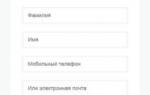 Как удалить учетную запись в Госуслугах и создать новую?
Как удалить учетную запись в Госуслугах и создать новую? Как удалить учетную запись в Госуслугах?
Как удалить учетную запись в Госуслугах?




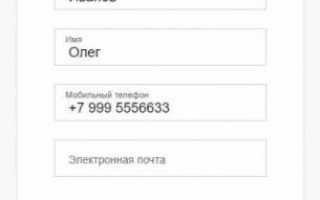

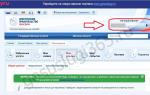 Как удалить аккаунт в госуслугах и как можно это сделать с телефона
Как удалить аккаунт в госуслугах и как можно это сделать с телефона Как удалить личный кабинет Госуслуги?
Как удалить личный кабинет Госуслуги?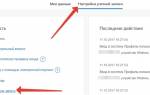 Как удалить аккаунт и отвязать СНИЛС с сайта Госуслуг?
Как удалить аккаунт и отвязать СНИЛС с сайта Госуслуг?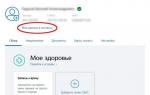 Как удалить учетную запись Госуслуги?
Как удалить учетную запись Госуслуги?